
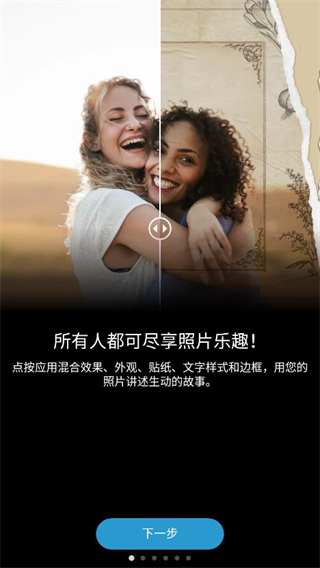
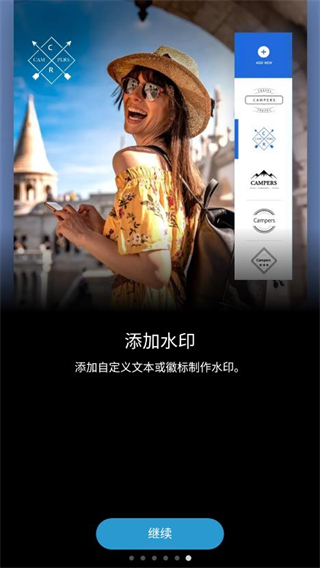

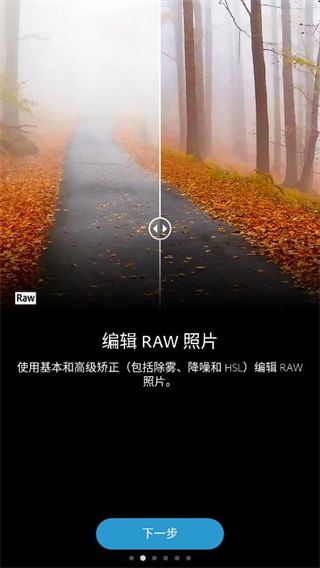

photoshop手机版是一款适用于安卓手机的图片处理应用软件。这款软件能够满足日常图片处理的基本需求,对于需要在手机上进行简单图片编辑的用户来说是一个不错的选择。软件内不含有各种工具,可以满足用户的所有图片处理,倘若用户不是很会使用这个软件,软件内附有简单的教程,可以进一步帮助用户使用这个软件,需要图片处理的小伙伴快来试试吧!
1、注册账号
打开一张图片,下面是选择图片界面。

2、选择图片
Tip:注意右下角按钮点击后可以选择多图拼接,这里跳过。
打开后,右上方有个魔法棒图标是自动增强,点了后可以自动调整修图,这个就是一键美化,没什么用,建议不要使用。
自动增强右侧是对比原图。
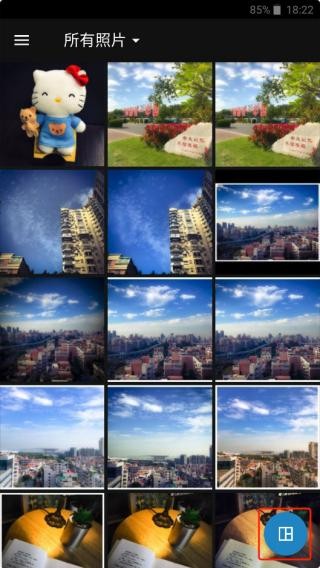
3、自动增强
这里不使用自动增强,直接使用底部的工具栏进行修图。
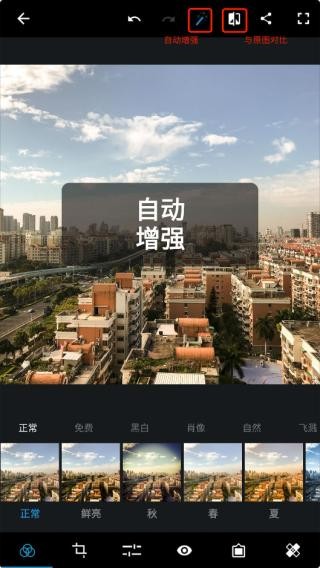
4、底部工具
进入工具栏的第三个调整工具中(正常步骤是先对图片旋转裁剪,然后添加滤镜后再做这一步)。
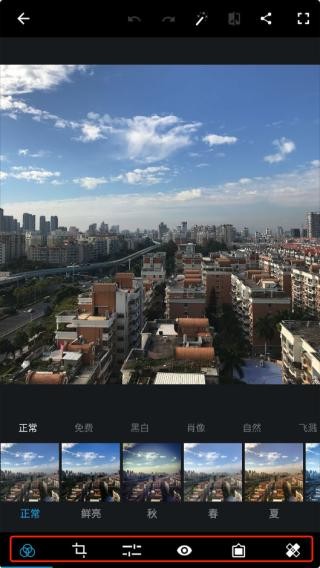
说一下我这里处理这张图片的流程,每一步调节多少按照自己的喜好和风格来调节。
我这里先将这张图片的明晰度往又添加一点点,不要太多,大概7-8。
锐化加一点,也不要太多,大概10的样子。#图片不是锐化越多越好哦。
降低明度噪点&降低色色噪点,我一般加的比较高,这里拉了1/3的样子,影响不大。
除雾加了20多,这样看起来又质感一点,如果图片比较清晰建议不要加这么多。
曝光加一点点,3-4左右,这张图曝光还可以,毕竟是晴天。
高亮加一点,7-8即可。
白色加一点,黑色减一点。
温度,往右调一点点,我比较喜欢偏黄一点,右拉了10,这已经很多了。
色调,我这里往左拉了一点,2-3左右。
亮力度右拉7-8。
饱和度,加13
修图过程见图:
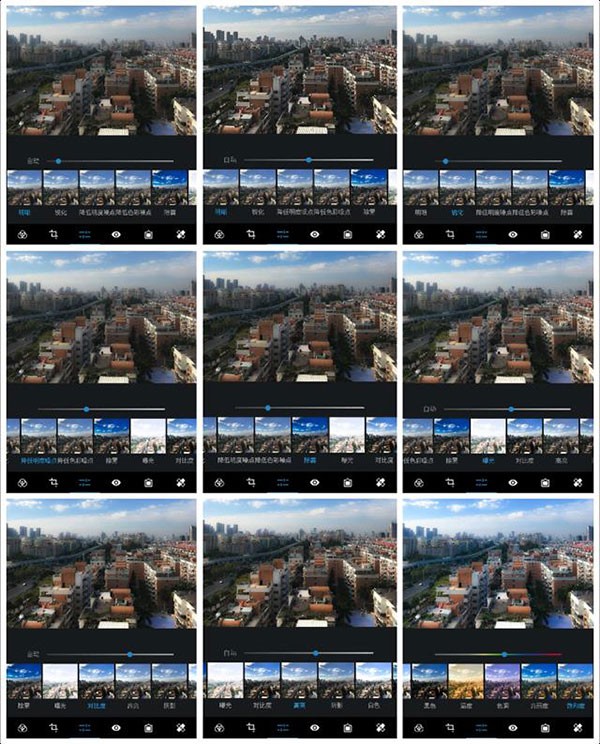
5、修图过程
下一步可以给图片一个滤镜!
6、滤镜
一般图片春夏秋冬就足够用了,你可以每个都试试,尝试不同风格。
这里喜欢黄色一点,选择滤镜秋,然后调节往左拉一点减少一点滤镜的程度,避免过于偏黄影响了图片的颜色。
然后就可以调整裁剪一下图片。
这张图片有一点点歪,在旋转里拉一点纠正过来。
然后选择尺寸 4:3,裁剪图片。#裁剪的比例有很多,这里推荐4:3。
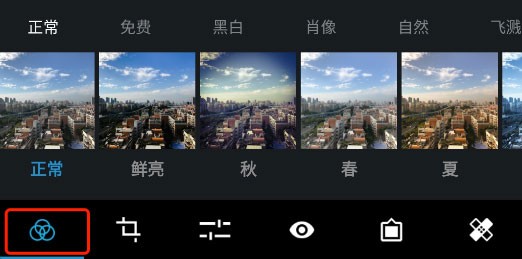
7、此图是加滤镜前
到这里基本就完成了,选择一个最后的效果就可以出图了。
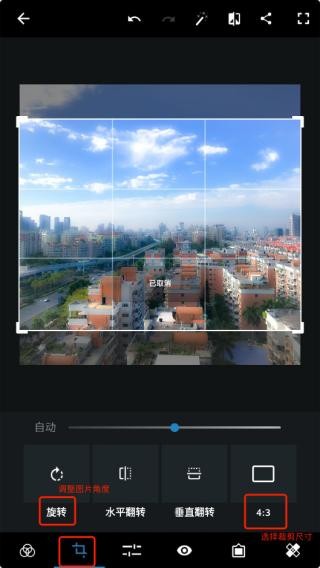
8、斜面黑
长按图片查看原图进行对比。点击右上角分享按钮,保存图片。就这样,一张手机PS图片就修好了。

9、最后效果图
和原图进行下对比,其实已经发生了很大改观。

从本网站直接下载,按照提示得信息一步一步得进行安装,最终安装完成。
1、 使用“转换工具”校正失真的拍摄角度。
2、平滑图片中的颗粒,降低色彩噪点,提高图片清晰度。
3、锐化各种细节,让照片看起来清晰动人。
4、 使用“径向模糊”将焦点迁移至特定元素上,淡化背景。
5、 使用各种模糊功能增强照片质感,营造动态氛围。
1、自定义个性贴纸、Meme 和题注,彰显鲜明个性。
2、使用多种字体、颜色和不透明度控件设计自己的消息风格。
3、使用与照片颜色搭配的边框,或选择独特的自定义边框,打造亮眼效果。
1、基本功能:裁切、拉直、旋转、翻转照片、消除红眼、宠物眼。
2、自动修复:一键调整亮度、对比度、曝光度、白平衡。
3、支持Raw:以 Raw 格式导入和编辑照片。
4、支持TIFF:无缝编辑 TIFF 图像。
5、瑕疵移除:一键即可去除照片中的污垢、脏物和蒙尘。
6、文本工具:文本引擎添加文本,大量样式可供选择,让您可以快速获取专业质量的呈现效果。
7、竖直照片:通过选择自动选项轻松修复透视扭曲。
8、校正:清晰度、对比度、曝光度、高光、阴影、色温、色调和自然饱和度的滑块控件。黑色、白色、降低明亮度和减少杂色等各种校正选项可让图像呈现最佳效果。
9、效果:超过 45 种引人注目的效果!效果类别(如黑白、纵向、自然和双色调)。
10、自定义:创建并保存个性化效果。
11、透视校正:自动(平衡或全自动)、水平或垂直透视校正等多个选项,只需触摸下即可修复扭曲的照片!
12、照片边框:提供15种以上边框和相框,为照片增添个性化色彩。若要让外观更加协调匀称,可选择与图像颜色搭配的边框颜色。
一款十分好用的手机修图软件,用户可以非常方便得实用这个软件,软件功能齐全,具备最真实的修图工具,用户可以随心所欲得进行修图,创造一个精美得图集。
v13.8.13
水印大小调整–完全控制图像上水印的大小。要求很高的功能,谦卑地交付
增强的小插图-通过精确控制圆度和羽毛,为照片提供生动的小插图效果
新内容–应用程序中已添加了新外观和文本样式
错误和崩溃修复,提供流畅的体验